על ידי סוהאס גרובר
כמעט כל משתמש ב- Windows 10 משתמש באפליקציה אחת מחנות Windows. חוויית Windows שלך תתקלקל אם החנות שלך תפסיק לעבוד. אנשים נתקלו בכמה בעיות בחנות Windows 10. אחת הבעיות הנפוצות ביותר היא הודעת מטמון החנות הפגועה. רשמנו כמה תיקונים שתוכלו לנסות.
-> WSReset
-> אפס את מטמון החנות
-> הסר התקנת סרטים וטלוויזיה
-> הגדר הגדרות אזור
-> אפס את אפליקציית Windows Store
WSReset
Windows שמרה סקריפט אוטומטי שעוזר לשחזר את חנות Windows שלך. WSReset מנקה את המטמון של יישום זה ומנסה לפתור כל בעיה בחנות.
1 - לחץ על מקש Windows וה ס כפתור בו זמנית, הקלד WSReset באזור החיפוש.
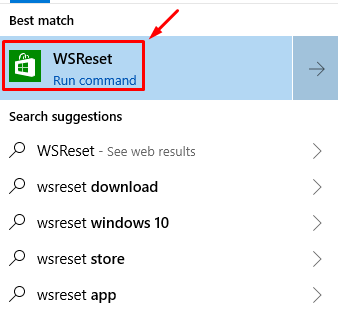
2- לחץ על ה- WSReset יישום והמתן לסיום התהליך.
3- לְאַתחֵל את המחשב לאחר סיום התהליך.
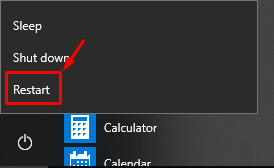
אפס את מטמון החנות
1 - לחץ על מקש Windows ו ס לחץ שוב על לחצן הפתיחה של חיפוש Windows והקלדה אפשרויות סייר הקבצים.
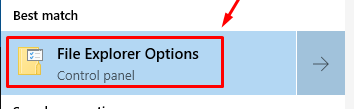
2- בחלון החדש שנפתח, פתח את נוף לחץ על הלשונית ולחץ על הצג קבצים ותיקיות מוסתרים. להגיש מועמדות את ההגדרות ויציאה.
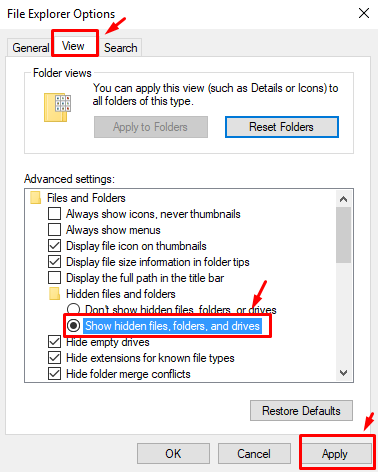
3- בסייר Windows, שורת הכתובת סוּג הכתובת הבאה אך שנה את ה- <שם משתמש> עם שם המשתמש שלך במכשיר Windows 10.
C: \ Users \% username% \ AppData \ Local \ Packages \ Microsoft. WindowsStore_8wekyb3d8bbwe \ LocalState
4- לְאַתֵר תיקיה בשם מטמון בתוך ה LocalState תיקיה ו לשנות שם זה למשהו אחר.

5- לִיצוֹר תיקיה ריקה חדשה ו לשנות שם זה ל מטמון.

6- לְאַתחֵל במחשב שלך ובדוק אם החנות החלה לעבוד.
הסר את ההתקנה של אפליקציית סרטים וטלוויזיה
מספר משתמשים דיווחו כי אפליקציית הסרטים והטלוויזיה מתנגשת עם חנות Windows ועשויה להיות הסיבה לבעיות שלך. כדי לתקן זאת פשוט עקוב אחר השלבים הבאים להסרת ההתקנה של האפליקציה האוניברסלית.
1 - פתח את שורת פקודה עם admin הרשאות על ידי לחיצה ימנית על לוגו Windows בפינה השמאלית התחתונה של המסך.
2- ב WinX לחץ על התפריט שורת פקודה (admin).

3- א רְשׁוּת קופץ יופיע, לחץ על כן.
4- ב חלון שורת פקודה סוּג פגז כוח ולחץ על לַחֲזוֹר מַפְתֵחַ.

5- חכה פגז כוח כדי לפתוח ואז הקלד את הפקודה הבאה Get-AppxPackage * zunevideo * | הסר- AppxPackage

6- בסיום הבקשה תהיה הוסר.
7- לְאַתחֵל במחשב שלך ובדוק אם הפתרון עובד.
בדוק את הגדרות האזור שלך
הבעיה האמיתית מדוע אתה מקבל מטמון של Windows Store נפגמת עשויה להיות בגלל הגדרות אזור או שפה שגויות. בצע את השלבים הבאים כדי להבטיח שבחרת בהגדרות הנכונות.
1- במקלדת, לחץ על מקש Windows ו אני כפתור יחד כדי לפתוח את הגדרות ואז לחץ על זמן ושפה.

2- בחלונית השמאלית בחר אזור ואז בחר את ארצות הברית כמדינה או אזור שלך.

אפס את אפליקציית Windows Store
1 - פתח את תפריט התחלה ולחץ על גלגל שיניים סמל לפתיחה הגדרות.
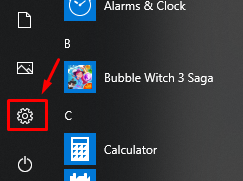
2- לחץ על ה- אפליקציות סָעִיף.

3- אתר ובחר חנות מיקרוסופט מהרשימה הנתונה ואז לחץ על אפשרויות מתקדמות.

4 - לחץ על כפתור אתחול ואז אשר שוב על ידי לחיצה אִתחוּל על החלון החדש שנפתח.

אם הפתרונות שלעיל אינם עובדים עבורך, ייתכן שתצטרך לאפס את חלונותיך למצב קודם. עיין במדריכים האחרים שלנו כדי לגלות כיצד.


